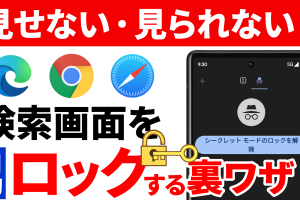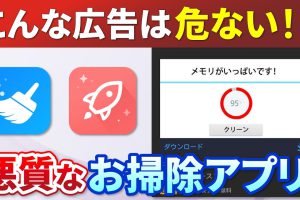今回は、皆さんからよく質問のある「ストレージって何?」「ストレージがいっぱい?」「ストレージを上手に使うにはどうしはらいいですか?」という疑問に答えていきたいと思います。
「ストレージ」とは、ここでは保存領域を指し、写真などのデータを保存する場所(倉庫)になります。
こちらのデータを保存できる領域が多い(倉庫が大きい)ほど、たくさんのデータ(もの)を保存(保管)することができます。
最近は、スマホを使う機会が増えてきたので、スマホに保存するデータも大きくなってきています。
2021年3月時点では、最低32GB(ギガバイト)、理想としては64GB(ギガバイト)、今後を考えると128GB(ギガバイト)はあった方がいいように思われます。
スマホを新たに購入する際には、こちらを目安にしましょう。
また、ストレージ(保存領域)が少ない(小さい)場合でも、保存先や整理をすることで、まだまだ使える可能性はありますので、まずは基礎を理解した上で、次にその方法を理解していきましょう。
今回は、ストレージ(保存領域)についての基礎知識についてご説明して参ります。
<動画内容>
1. ストレージとは
2. スマホにはどれくらいのデータが入る?
3. バイトという言葉に慣れよう
4. 【iPhone】自分のスマホのストレージを確認しよう
5. 【Android】自分のスマホのストレージを確認しよう
6. ストレージがいっぱいになってしまったら
7. 契約の「通信量」と混同しないように注意
8. 「iCloudストレージがいっぱいです」って??
詳しくは、下記の動画ご参照ください。(講座動画時間:11分18秒)
今回は、「ストレージを上手に使う、基礎編、ストレージって何?」というテーマでお話しさせていただきます。
この動画で「ストレージ」とは何かという点を学んだら、ぜひ「チャンネル登録」して、次の「ストレージを上手に使うGoogleフォト編」などの動画もご覧いただればと思います。
【目次】
1.ストレージとは
2.スマホにはどれくらいのデータが入る?
3.バイトという言葉に慣れよう
4.【iPhone】自分のスマホのストレージを確認しよう
5.【Android】自分のスマホのストレージを確認しよう
6.ストレージがいっぱいになってしまったら
7.契約の「通信量」と混同しないように注意
8.「iCloudストレージがいっぱいです」って??
1. ストレージとは
スマホを操作していると、様々なカタカナ言葉が出てきます。
中でも「ストレージ」という言葉、スマホ以外ではあまり利用されない言葉で、スマホに触れて初めて聞いたという方も多いかと思います。

当講座では、この「ストレージ」について、ポイントを整理してスッキリ理解できるようにまとめて参ります。
「ストレージって言葉は聞くけれど今ひとつわからない」という方に、まずはじめに見ていただきたい動画です。
また、それに関連する知識も無理のない程度に解説していますので、スマホへの全体的な理解への足掛かりとしていただければと思います。

まず、「ストレージ」という言葉の意味についてですが、スマホでいう「ストレージ」とは、「データを入れておく倉庫」という意味があります。
英語でもそのまま「貯蔵」や「保管」「倉庫」という意味があります。
「撮影した写真」「ダウンロードした音楽」「作成した文書ファイル」など、そうした「電子データ」はすべてスマホの中の「ストレージ」に「保存」されます。

この「ストレージの容量」が埋め尽くされていっぱいになってしまうと、動作が遅くなる、新しく写真をとったりアプリをインストールしたりすることができなくなるなど、スマホを普段通りに使うことが難しくなります。

2. スマホにはどれくらいのデータが入る?
では、スマホの中にはどれくらいのデータが入れられるのでしょうか。
例えば、現在最新のiPhone(アイフォン)のであるiPhone12というモデルでは、本体のストレージは「64GB(ギガバイト)」「128GB(ギガバイト)」「256GB(ギガバイト)」という大きさから選ぶことができるようになっています。
「ストレージ容量」が大きいほど値段が高く、容量によって本体代金が15,000円も変わってきます。

3. バイトという言葉に慣れよう
コンピュータ上で、データの大きさは「バイト」という単位で表されます。
したがってそれらを入れるための倉庫であるストレージの広さ、大きさも同じ「バイト」という単位が用いられます。
例えばスマホのカタログなどをみても、「128GB(ギガバイト)ストレージ」、「ストレージ容量128GB(ギガバイト)」といったように、どれくらいの「ストレージ容量」を持つかという点は必ず明記されます。
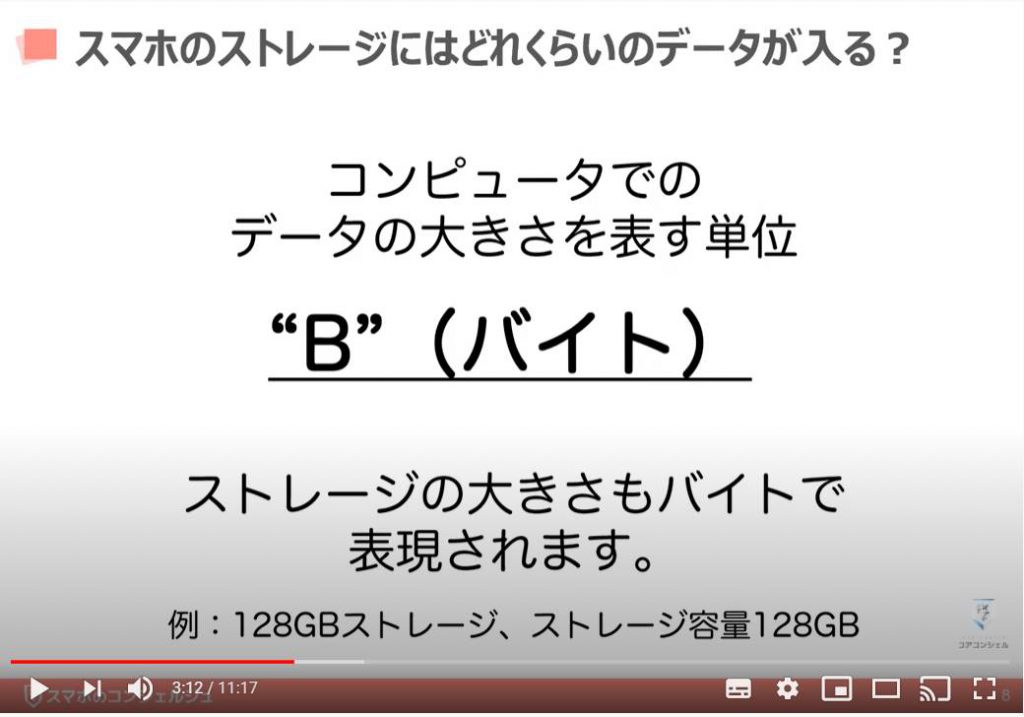
なんとなくで構いませんので、「バイト」という単位について慣れておきましょう。
スマホで現実的に見られる数値に絞って紹介します。
重さの単位、「g(グラム)」が1,000g(グラム)で、1kg(キログラム)になるように、「B(バイト)」も1,000倍ごとに呼び方があります。
まず「1KB(キロバイト)」、これが1,000倍、つまり「1,000KB(キロバイト)」で「1MB(メガバイト)」と呼ばれます。
そのメガが1,000倍、1,000MB(メガバイト)で1GB(ギガバイト)になります。
このギガは最近「ギガを消費する」といった表現ですっかりお馴染みの言葉となりましたね。

では、実際のデータはどれくらいのバイトになるのでしょうか。
スマホの「ストレージ」にはさまざまなデータが保管されます。
アプリ自体もデータなので、インストールするだけでいくらか「ストレージ」を圧迫しますし、メールなどは使えば使うほど容量が増えていきます。
中でも一番ストレージを圧迫しやすいのは写真や動画です。
ではこれらがどれくらいの容量になるかというと、
例えば、スマホで撮影した写真一枚は「2MB(メガバイト)」ほどであることが多いです。
高画質であればあるほど大きなデータとなります。
動画は写真と比べると格段に大きなデータとなります。
例えば、動画配信サービスなどで映画やドラマをダウンロードすると1時間300MB(メガバイト)くらいです。
写真の100倍近くですね。
スマホでの動画撮影はもっと大きくなる場合が多く、画質によってそれ以上のデータ量になることがあります。

それでは、ご自身のスマホの「ストレージ容量」や「現在の使用状況」を確認してみましょう。

4. 【iPhone】自分のスマホのストレージを確認しよう
「iPhone(アイフォン)と「Android(アンドロイド)」で操作方法が異なりますので、別々にみていきたいと思います。
まずは「iPhone(アイフォン)」での方法からご説明いたします。
「iPhone(アイフォン)」をご利用の方は一緒に操作してみましょう。
まず「設定アプリ」を開きます。
下の方にスライドすると、「一般」という項目がございますので、そちらをタップします。
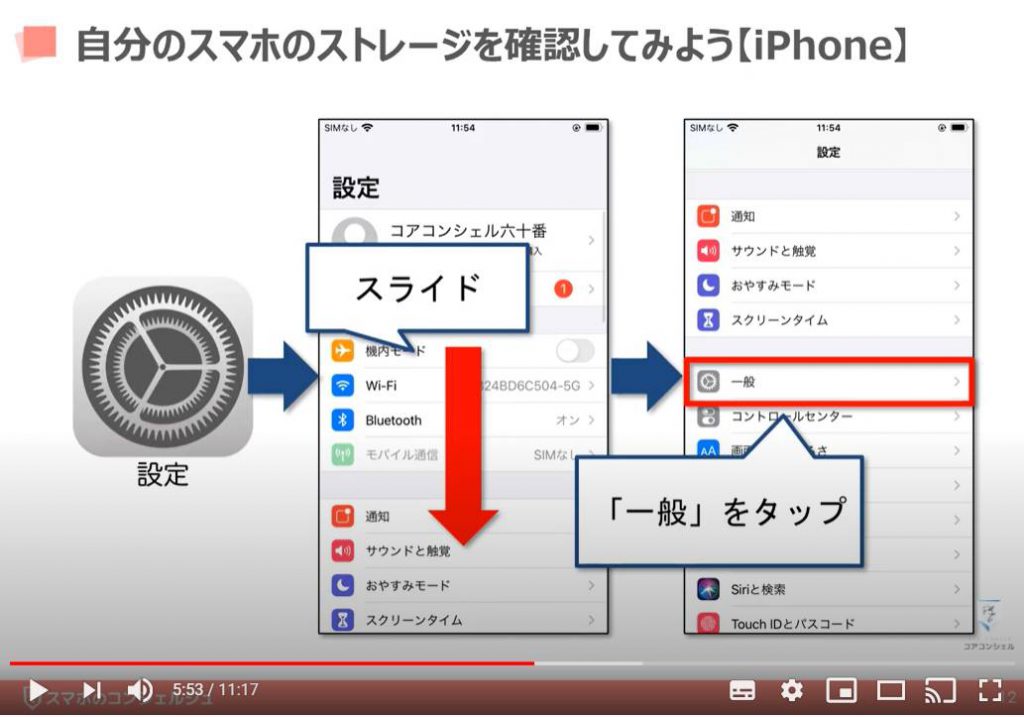
次の画面で、「iPhone(アイフォン)ストレージ」という項目をタップします。
こちらの画面が「ストレージの状態」を表す画面です。
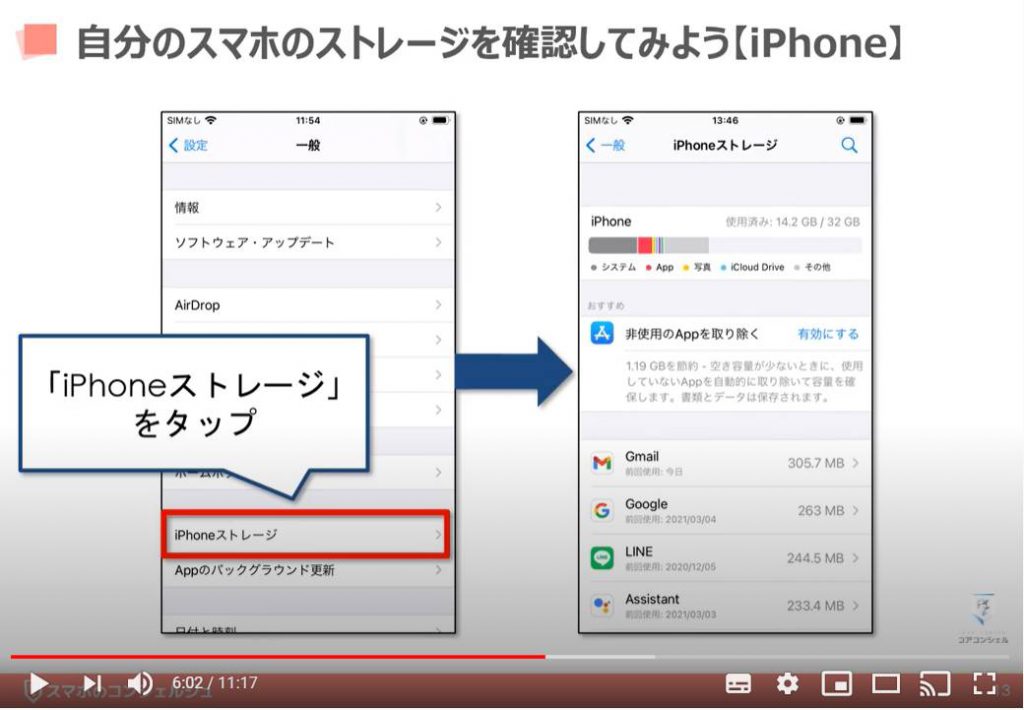
こちらの画面の見方をご説明いたします。
まずはこの部分をご覧ください。
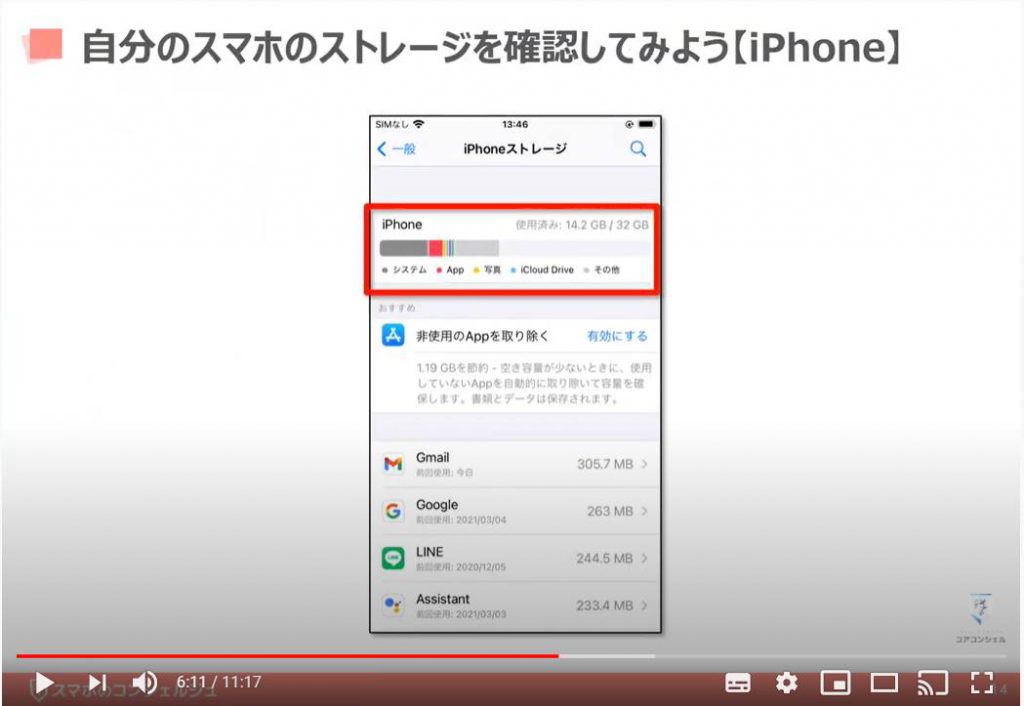
ここでは、データの種類ごとにそれがどれくらいの「ストレージ」を占めているかを把握することができます。
まずこちらの表示は、この「iPhone(アイフォン)」は、32GB(ギガバイト)分のストレージを持っていて、現在そのうち14.2GB(ギガバイト)を使っているということを示しています。
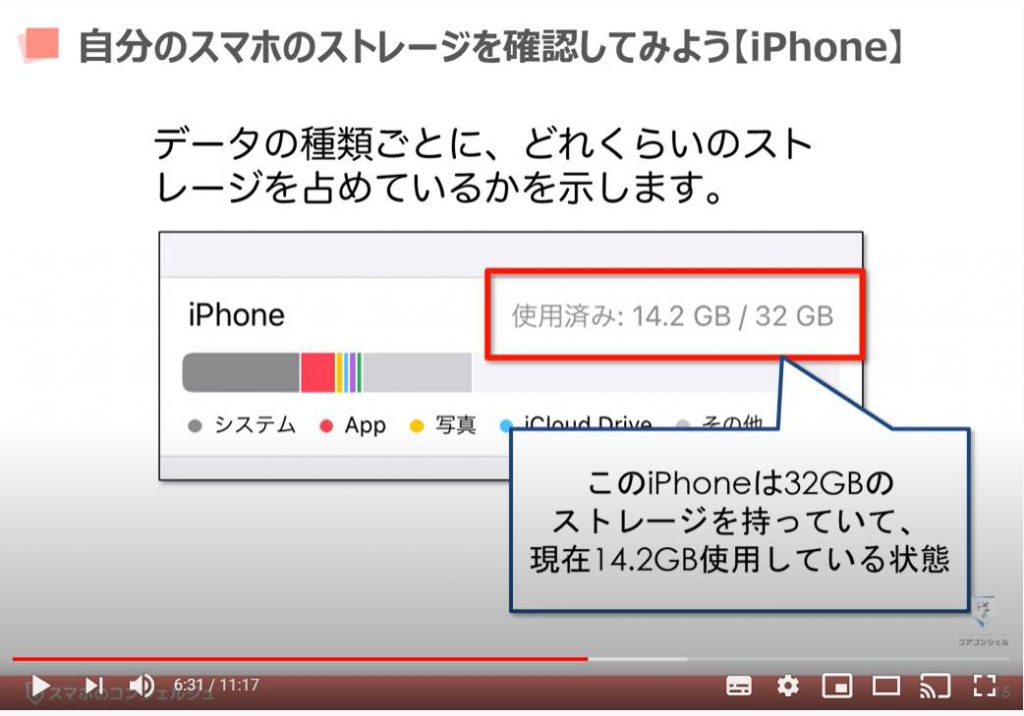
こちらのバーにはデータの種類ごとに色分けされ、何がどれくらいを占めているのかわかるようになっています。
このiPhoneはシステムとその他が多いですが、まだまだ余裕がありそうだな、というのがわかります。
ちなみに、この「システム」というのはiPhoneが動作するために必ず必要なプログラムですので、取り除くことはできません。
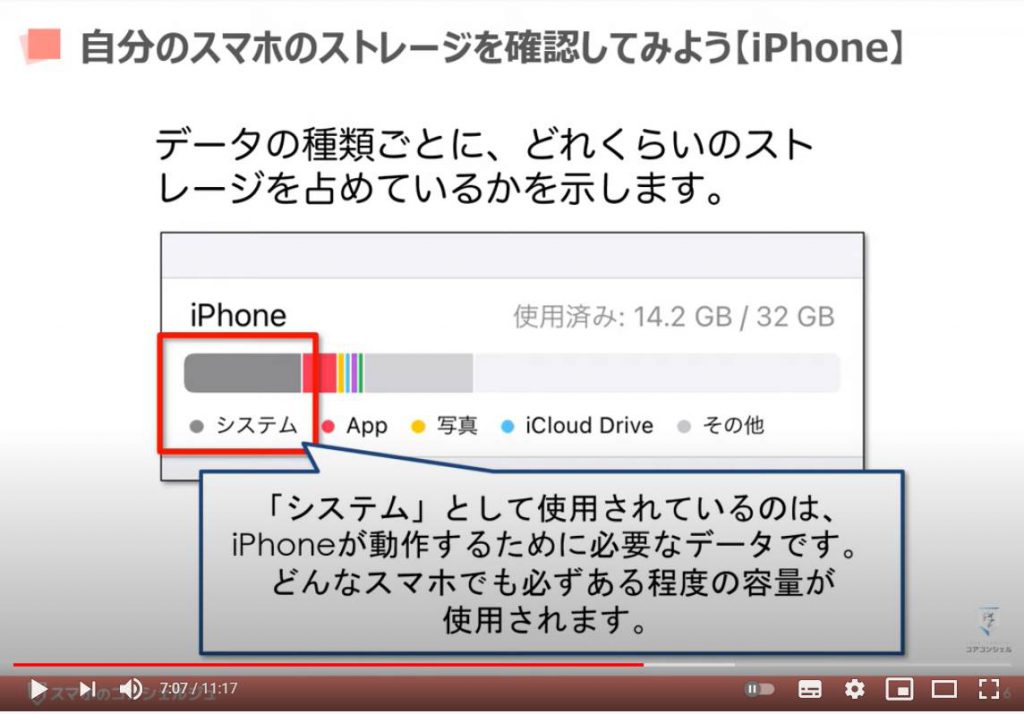
ここから下は、どのアプリがどれくらいの容量を使っているか、大きいもの順に並んでいます。
画面のように、「Gmail(ジーメール)」などはスマホを利用する上で欠かせませんが、不要なアプリが上位に表示されるようであれば、アプリを削除を考えてもいいかもしれません。
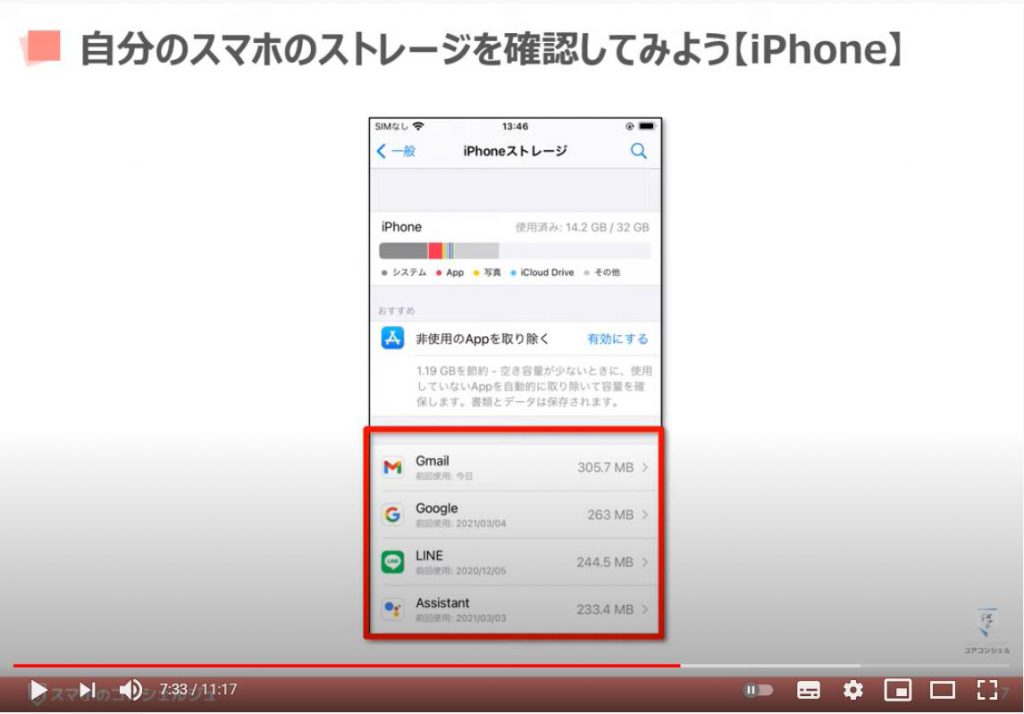
5. 【Android】自分のスマホのストレージを確認しよう
続いて「Android(アンドロイド)」です。
「Android(アンドロイド)」は機種によって「メニュー」の名称が異なりますのであらかじめご了承ください。
まずは「設定アプリ」を開きましょう。
そして、「ストレージ」や「メモリー」「保存容量」「保存領域」といったメニューを探しましょう。
ちなみに画面の機種においては、「SDカード」と「端末容量」というメニュー名になっています。
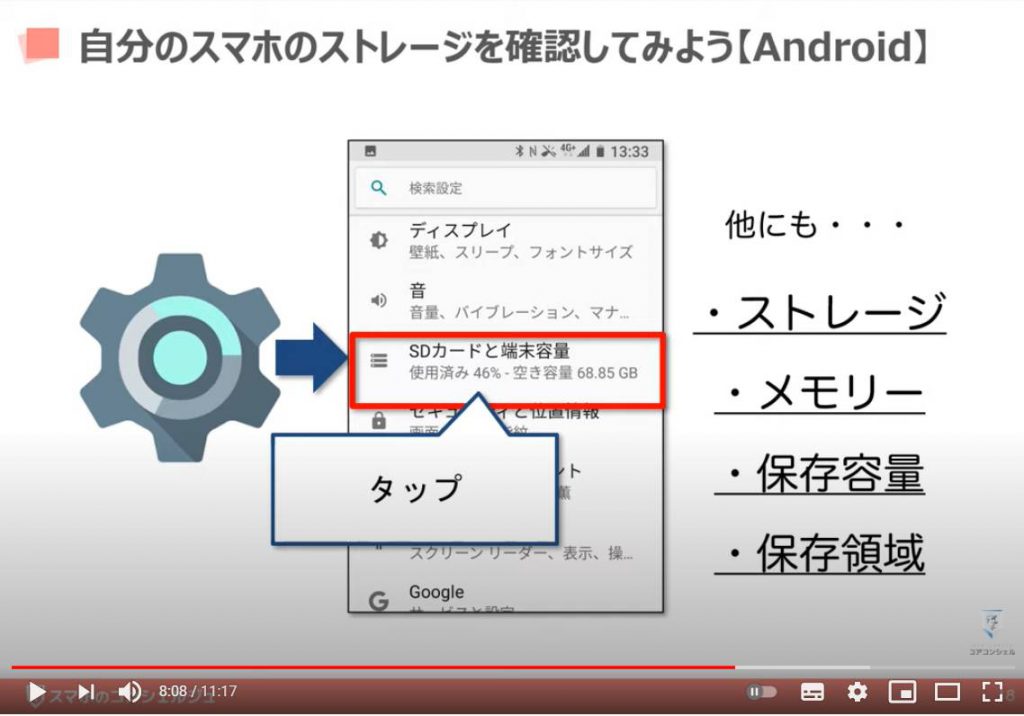
するとこうして「ストレージの状態」を知らせる画面が開きます。
このスマホは「128GB(ギガバイト)」のストレージを持っていて、現在「59.15GB(ギガバイト) = 46%」を使用しているということがわかります。
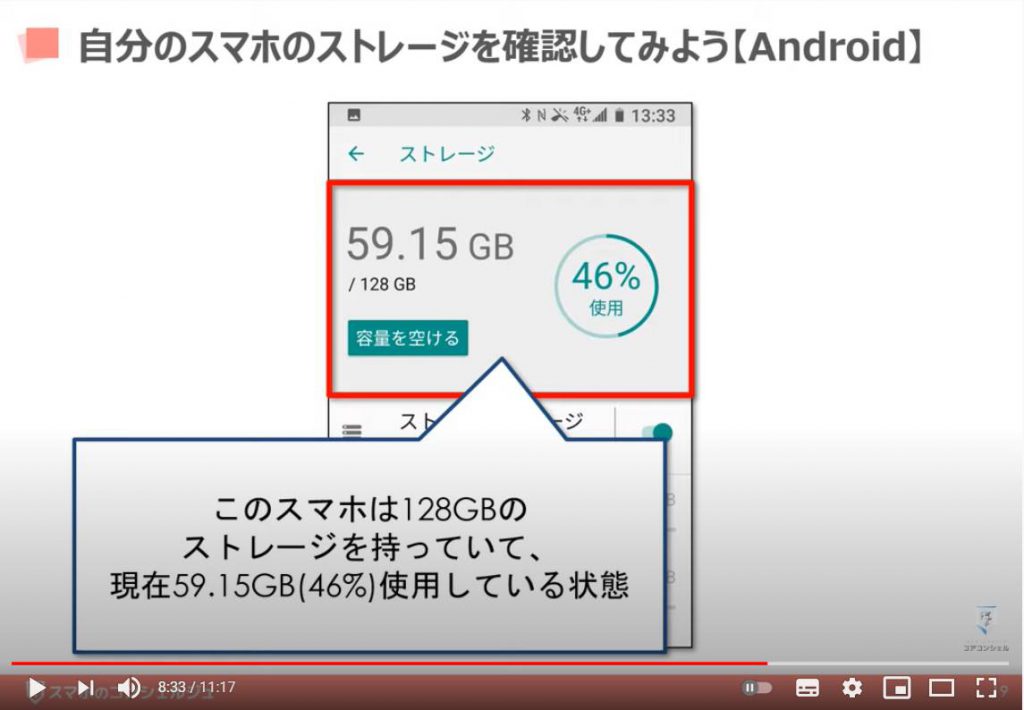
その下には、データの種類ごとにどれくらいの容量を使用しているかが表示されています。
一番下にはやはり「iPhone(アイフォン)」と同様「システム」という項目がございます。
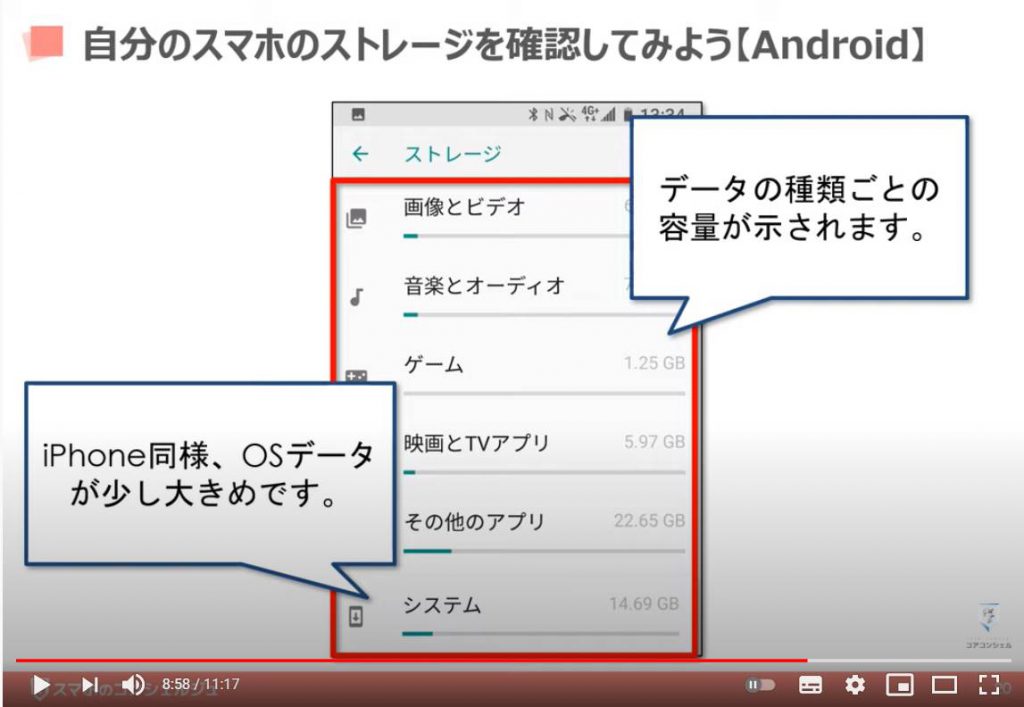
ちなみに、「データの種類」をタップすると、それに該当するアプリが表示され、「ストレージ使用量が大きい順」に並んでいて、アプリごとにどれくらいストレージを圧迫しているか把握することができます。
以上がストレージに関しての基礎知識と「iPhone(アイフォン)」「Android(アンドロイド)」における「ストレージ容量」の確認方法です。
最後に何点か注意点を申し上げて当動画を終了したいと思います。
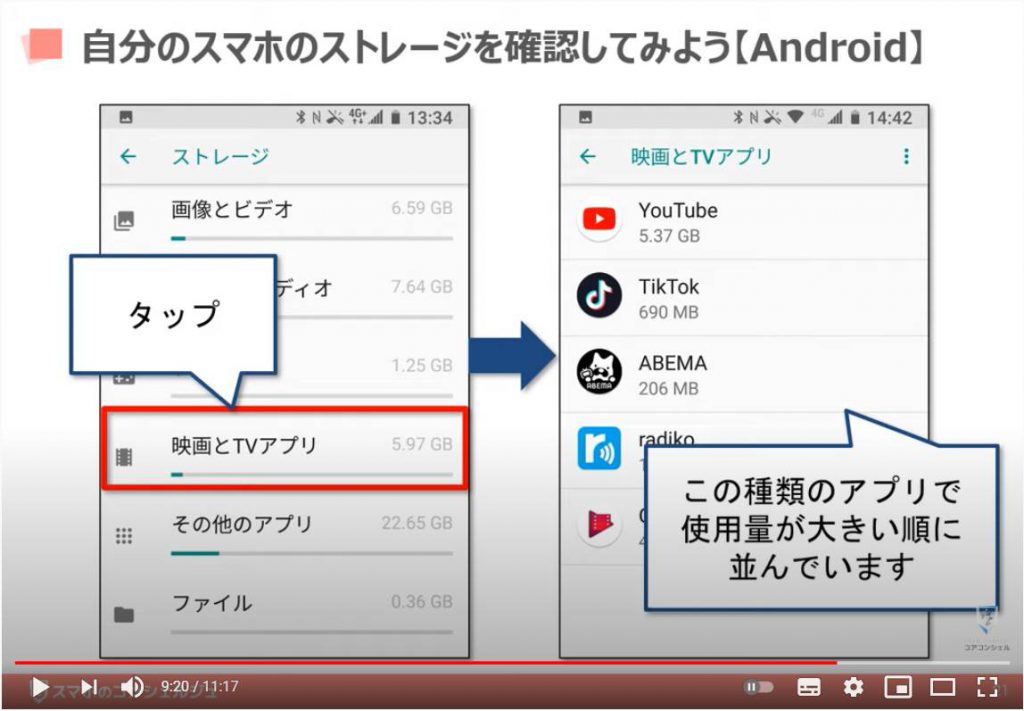
6. ストレージがいっぱいになってしまったら
冒頭で申し上げた通り、ストレージに空きがなくなると新しいデータを入れることができませんので、スマホを正常に動かすことが困難になります。
「動作が遅くなってきたな」と感じた時には、不要な写真などは削除してみましょう。
その他、具体的な対処方法は「ストレージを整理しよう」という動画にまとめましたので、ぜひ更なる理解にお役立てください。

7. 契約の「通信量」と混同しないように注意
また、同じギガという言葉を使うので、「ストレージのデータ量」と「キャリアとの契約通信量」を混同してしまうことがあります。
端末に保存している「データ量」と、「月にインターネット通信をどれくらい使っていいか」という契約キャリアとの「通信量(データ量)」の取り決めは無関係ですので、混同しないように注意しましょう。

8. 「iCloudストレージがいっぱいです」って??
最後に、「iPhone(アイフォン)」を利用していると、このような表示が頻繁に出現する場合があります。
一見、「ストレージ(保存領域)」がいっぱいで保存ができなくなっているように読み取ってしまいそうですが、「iCloud(アイクラウド)」という本体とはまた別の場所の「ストレージ(保存領域)」がいっぱいになってしまっているというメッセージです。
特に早急に対応する必要はなく、本体の「ストレージ(保存領域)」が空いていれば問題ございませんのでご安心ください。

「ストレージがいっぱいになる前にグーグルフォトを活用して、ストレージを減らそう!バックアップも!~」もご参照ください。
「通信の消費量を知ろう!~動画・音楽はいくら消費?検索は?メールは?通信量を正しく理解して、状況に応じて節約しよう!~」もご参照ください。
<指導実績>
三越伊勢丹(社員向け)・JTB(大説明会)・東急不動産(グランクレール)・第一生命(お客様向け)・包括支援センター(お客様向け)・ロータリークラブ(お客様向け)・永楽倶楽部(会員様向け)等でセミナー・講義指導を実施。
累計30,000人以上を指導 。
<講義動画作成ポイント>
個別指導・集団講座での指導実績を元に、わかりやすさに重点を置いた動画作成
その他の講義動画は下記の一覧をご参照ください。
<その他>
オンラインサポート(ライブ講座・ZOOM等でのオンライン指導)とオフラインサポート(出張指導・セミナー形式のオフライン指導)も実施中。詳しくはメールにてお問い合わせください。
【全店共通】
03-5324-2664
(受付時間:平日10時~18時)